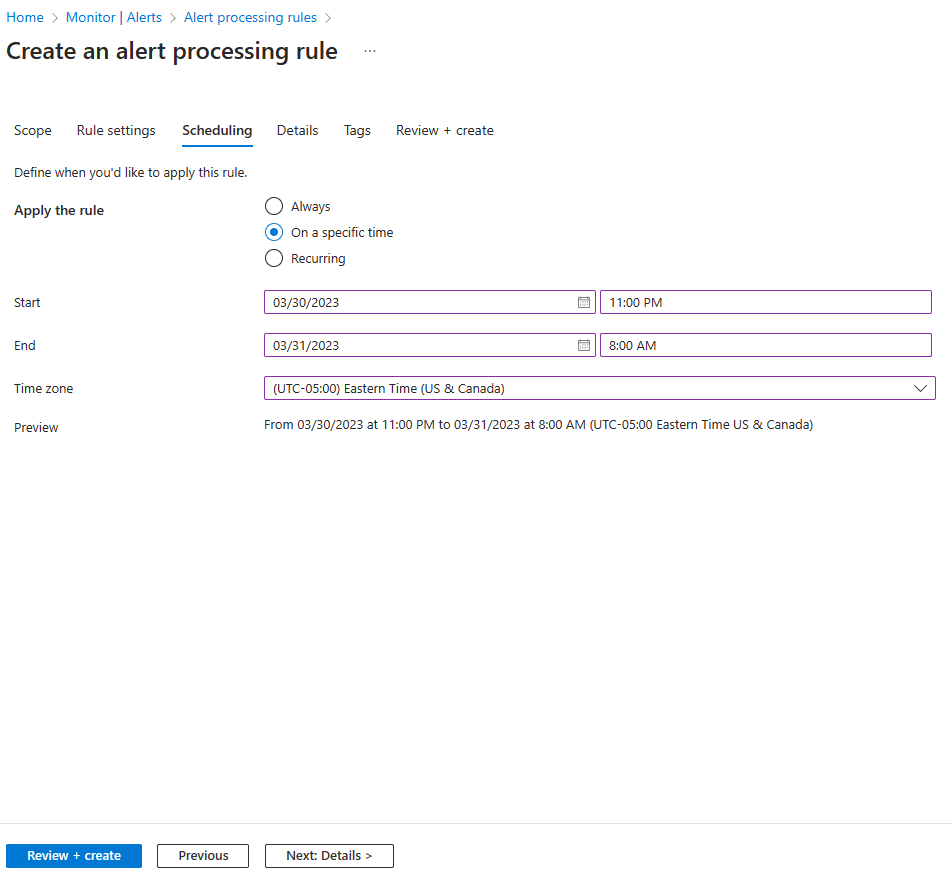Øvelse -Use en aktivitetslogbesked og en handlingsgruppe for at give brugerne besked om hændelser i din Azure-infrastruktur
Det rederi, du arbejder for, vil undgå fremtidige problemer med opdateringer af dets programmer på Azure-platformen. Hvis du vil forbedre beskedfunktionerne i Azure, kan du oprette aktivitetslogbeskeder.
Dit mål er at konfigurere en virtuel Linux-maskine (VM) og oprette en overvågningsregel for aktivitetslog for at registrere, hvornår en VM slettes. Slet derefter den virtuelle maskine for at udløse denne besked.
Opret overvågning af Azure-aktivitetsloggen
Log på Azure Portal med den samme konto, som du brugte til at aktivere sandkassen.
Vælg Overvågi ressourcemenuen i Azure Portal eller under Azure-tjenester. Ruden Oversigt for Overvågning vises.
I menuen Overvåg skal du vælge Beskeder. Overvågning af | Ruden Beskeder vises.
Vælg Opret + på kommandolinjen, og vælg Påmindelsesregel. Ruden Opret en beskedregel vises med sektionen Område åben, og ruden Vælg en ressource åbnes i højre side af skærmen.
I ruden Vælg en ressource skal feltet Filtrer efter abonnement allerede udfyldes med Concierge Subscription. På rullelisten Filtrer efter ressourcetype skal du søge efter og vælge virtuelle maskiner.
Du vil have en besked, når en virtuel maskine i din ressourcegruppe slettes. Markér afkrydsningsfeltet for
[navn på sandkasseressourcegruppe] ressourcegruppe, og vælg derefter Anvend.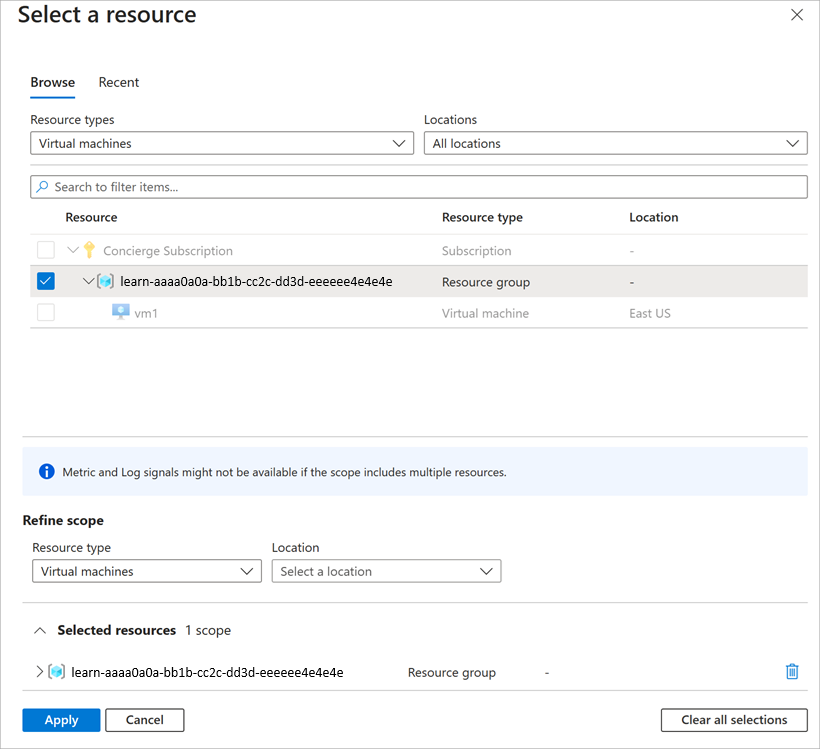
Ruden Opret en beskedregel vises igen med målressourcen Område, der viser Alle virtuelle maskiner. Vælg fanen betingelse. Ruden Vælg et signal vises.
Vælg linket Se alle signaler, søg efter , og vælg derefter Slet virtuelle maskiner (virtuelle maskiner). Vælg Anvend
Ruden Opret en beskedregel vises igen. Du vil modtage beskeder af alle typer, så lad beskedlogik indstillinger som standard for Alle valgte. Lad ruden Opret en beskedregel være åben for næste afsnit.
Tilføj en mailbeskedhandling
For den forrige Azure Monitor-besked har du ikke tilføjet nogen handlinger. Du har lige set udløste beskeder på Azure Portal. Med handlinger kan du sende en mail til meddelelser, udløse en Azure-funktion eller kalde en webhook. I denne øvelse tilføjer vi en mailbesked, når VM'er slettes.
I ruden Opret en beskedregel skal du vælge knappen Næste: Handlinger og vælge Opret handlingsgruppe. Ruden Opret en handlingsgruppe vises.
På fanen Basics skal du angive følgende værdier for hver indstilling.
Indstilling Værdi Projektdetaljer Abonnement Concierge-abonnement Ressourcegruppe Vælg din sandkasseressourcegruppe på rullelisten Region Globale (standard) oplysninger om forekomst Navn på handlingsgruppe Giv operationsteamet besked Vist navn AlertOpsTeam- Vælg Næste: Meddelelser, og angiv følgende værdier for hver indstilling.
Indstilling Værdi Meddelelsestype Vælg mail/sms-meddelelse/push/stemme Navn VM blev slettet Ruden Mail/SMS/Push/Voice vises automatisk. Hvis den ikke gjorde det, skal du vælge blyantikonet Rediger.
Vælg Mail, og angiv din mailadresse i feltet mail i Mail, og vælg derefter OK.
Vælg Gennemse + opret for at validere dit input.
Vælg Opret.
Ruden Opret en beskedregel vises igen. Vælg Næste: Detaljer, og angiv følgende værdier for hver indstilling.
Indstilling Værdi Navn på påmindelsesregel VM blev slettet Beskrivelse En VM i ressourcegruppen er slettet Udvid afsnittet Avancerede indstillinger, og bekræft, at Aktivér beskedregel ved oprettelse er valgt.
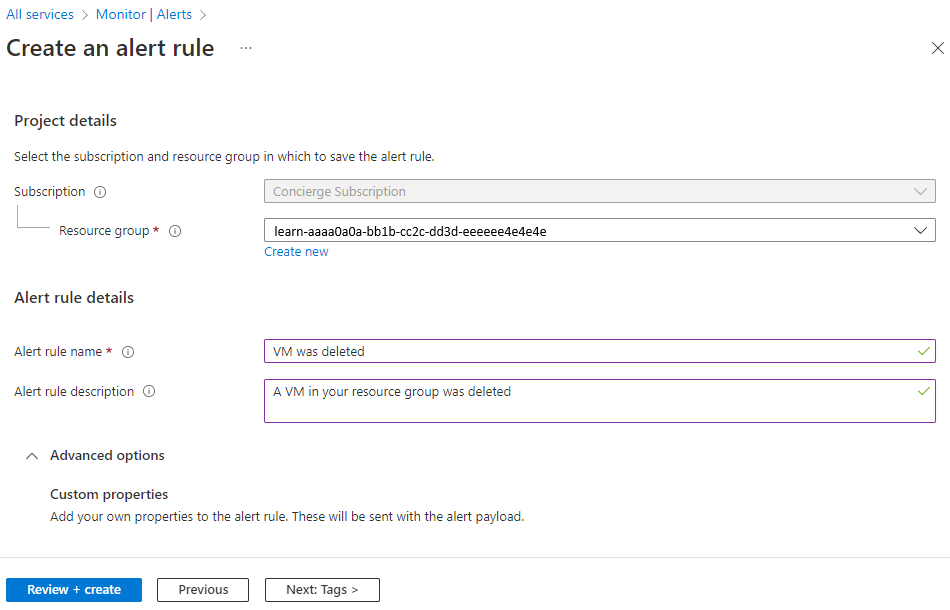
Vælg Gennemse + opret for at validere dit input, og vælg derefter Opret.
Modtagere, der er føjet til den konfigurerede handlingsgruppe (handlingsteamet), modtager en meddelelse:
- Når de føjes til handlingsgruppen
- Når beskeden aktiveres
- Når beskeden udløses
Det kan tage op til fem minutter, før en regel for aktivitetslogbeskeder bliver aktiv. Hvis du i denne øvelse sletter den virtuelle maskine, før reglen installeres, udløses påmindelsesreglen muligvis ikke. På grund af denne forsinkelse kan du muligvis ikke se de samme resultater i følgende trin, når du har slettet den virtuelle maskine.
Slet din virtuelle maskine
Hvis du vil udløse en besked, skal du slette den Linux VM, du oprettede i den forrige øvelse.
Vælg Virtuelle maskineri menuen på Azure Portal eller på siden Start .
Markér afkrydsningsfeltet for den vm1 virtuelle maskine.
Vælg Slet på menulinjen.
Angiv slet for at bekræfte sletningen, og vælg Slet.
På titellinjen skal du vælge ikonet Meddelelser og vente, indtil vm1 er slettet.
Få vist dine aktivitetslogbeskeder i Azure Monitor
I øvelsen skal du konfigurere en vm i Ubuntu og oprette en aktivitetslogregel for at registrere, hvornår vm'en blev slettet. Du har derefter slettet en VM fra din ressourcegruppe. Lad os kontrollere, om en besked blev udløst.
Du bør modtage en meddelelsesmail, der læser, Vigtig meddelelse: Vm'en til besked om, at Azure Monitor er blevet slettet, blev aktiveret... Hvis ikke, skal du åbne dit mailprogram og søge efter en mail fra azure-noreply@microsoft.com.
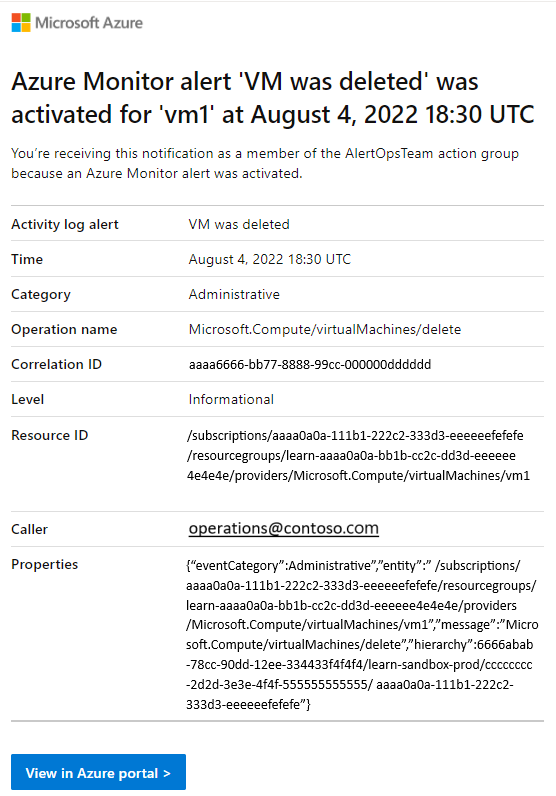
Vælg Overvågi ressourcemenuen i Azure Portal, og vælg derefter Beskeder i menuen til venstre.
Du skal have tre detaljerede beskeder, der blev genereret ved at slette vm1.
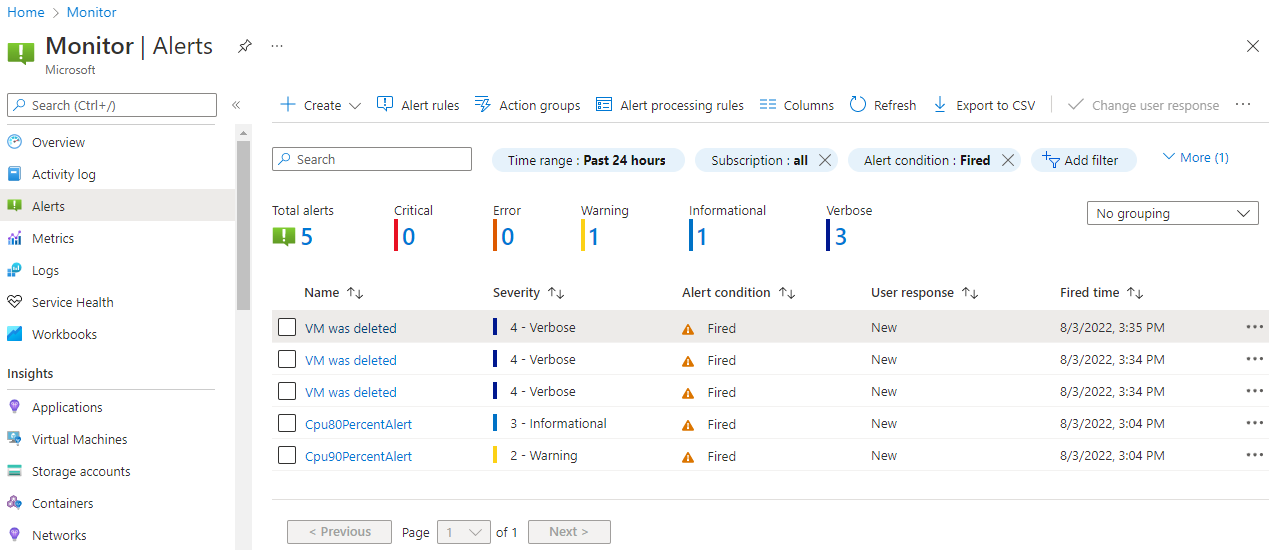
Vælg navnet på en af beskederne (f.eks. blev VM slettet). Der vises en beskedoplysninger rude, der viser flere oplysninger om hændelsen.
Føj en regel for behandling af beskeder til beskeden
Vi planlægger en engangsvedligeholdelse. Det starter om aftenen og fortsætter til næste morgen.
Vælg Overvågi ressourcemenuen i Azure Portal, vælg Beskeder i menuen til venstre, og vælg Regler for behandling af beskeder på menulinjen.
Vælg + Opret.
Markér afkrydsningsfeltet for din sandkasseressourcegruppe som området for reglen for behandling af beskeder, og vælg derefter Anvend.
Vælg Næste: Regelindstillinger, og vælg derefter Skjul meddelelser.
Vælg Næste: Planlægning.
Reglen fungerer som standard hele tiden, medmindre du deaktiverer den. Vi definerer reglen for at undertrykke meddelelser for en engangsvedligeholdelse. Angiv disse indstillinger for planlægning af reglen for behandling af beskeder:
Indstilling Værdi Anvend reglen På et bestemt tidspunkt Begynde Angiv dags dato kl. 22.00. Ende Angiv datoen for i morgen kl. 07.00. Tidszone Vælg den lokale tidszone. Vælg Næste: Detaljer, og angiv disse indstillinger:
Indstilling Værdi Ressourcegruppe Vælg din sandkasseressourcegruppe. Regelnavn planlagt vedligeholdelse Beskrivelse Undertrykke meddelelser under planlagt vedligeholdelse. Vælg Gennemse + opret for at validere dit input, og vælg derefter Opret.